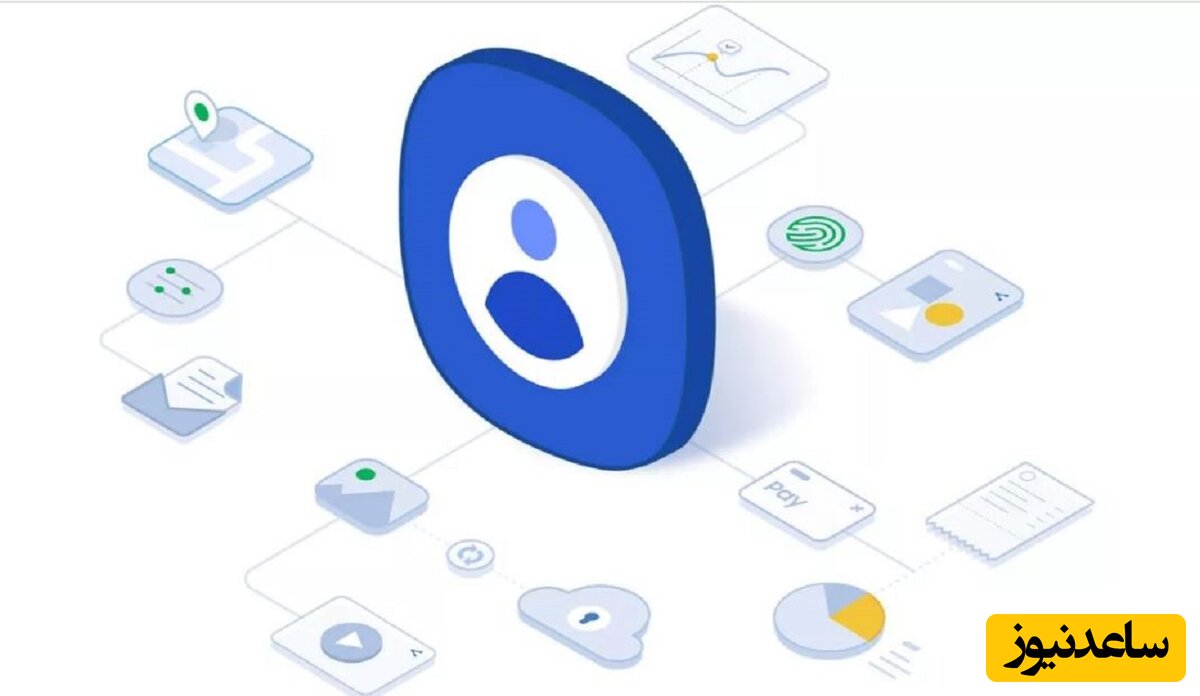
حساب کاربری سامسونگ امکان استفاده از برخی اپلیکیشنهای خاص این شرکت مثل SmartThings را فراهم میسازد و به افراد اجازه میدهد تا اطلاعات خود را در میان دستگاههای مختلف همگامسازی نمایند. در ادامه به نحوه ساخت اکانت سامسونگ و مدیریت آن خواهیم پرداخت.
یکی از آسانترین روشها برای ساخت اکانت سامسونگ، استفاده از امکانات در نظر گرفته شده داخل تنظیمات گوشیها و تبلتهای این شرکت است. برای انجام چنین کاری تنها کافی است تا مسیر زیر را دنبال کنید.
وارد اپلیکیشن Settings (آیکن چرخدنده) در موبایل یا تبلت خود شوید.
در صفحه تنظیمات از میان موارد نمایش داده شده به قسمت Accounts and backup مراجعه کنید.
در صفحه Accounts and backup گزینه Accounts را از بالای صفحه انتخاب نمایید.

داخل صفحه بعدی روی گزینه Add account که با آیکن «+» مشخص شده است، بزنید.
حالا از میان موارد موجود، گزینه Samsung account را انتخاب کنید.
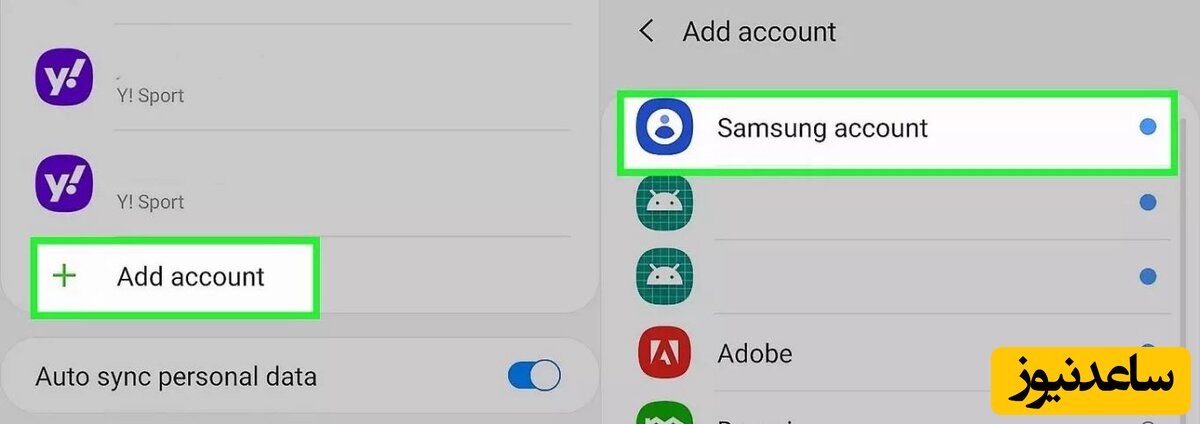
در صفحه جدید، روی گزینه Create account مطابق تصویر پایین بزنید. این گزینه در پایین کلید Next و روبهروی عبارت Find ID است.
برای ادامه کار تیک گزینههای لازم را بزنید و کلید Agree را لمس کنید. گزینههای غیر ضروری با عبارت Optional مشخص شدهاند.

داخل صفحه Create account ابتدا در اولین کادر آدرس ایمیل خود را وارد کنید. توجه کنید که آدرس ایمیل واردشده بعداً بهعنوان نام کاربری شما شناخته خواهد شد.
سپس در کادر دوم رمز عبور حساب کاربری را وارد نمایید. در صورت علاقه میتوانید از اثرانگشت یا عنبیه هم برای تأیید رمز عبور خود استفاده کنید.
در کادرهای بعدی نام و تاریخ تولد خود را مشخص کنید.
پس از واردکردن تمامی موارد خواستهشده، روی کلید Create account در پایین صفحه بزنید و پس از آن در صورت نمایش صفحهای، روی گزینه Next بزنید.
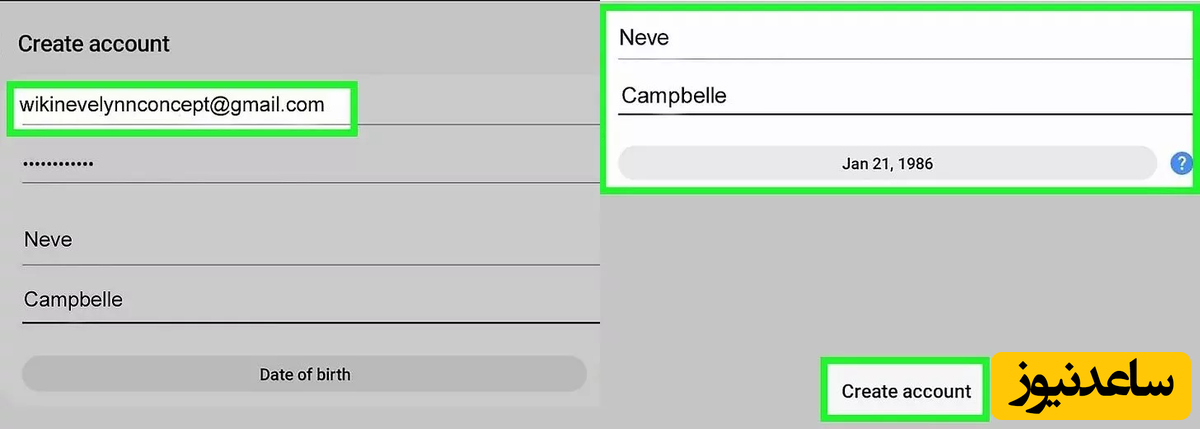
اکنون یک کد تأیید از طریق ایمیل یا شماره همراه برای شما ارسال خواهد که با واردکردن آن، حساب کاربری فعال میشود.
خوشبختانه بدون دسترسی به گوشیها و تبلتهای سامسونگ هم میتوانید اقدام به ساخت اکانت سامسونگ کنید. به این منظور مراحل زیر را طی کنید.
مرورگر دستگاه خود را باز کرده و به آدرس زیر مراجعه کنید.
samsung.com/us/account/signin
حالا روی گزینه Create account بزنید. همچنین با انتخاب گزینه Sign in with Google میتوانید از حساب گوگل برای ساخت اکانت سامسونگ بهره بگیرید.
برای ادامه کار روی گزینه Agree بزنید.
پس از واردکردن اطلاعات خواسته شده از جمله ایمیل، رمز عبور و تاریخ تولد، روی کلید Next کلیک کنید. توجه داشته باشید که نیازی به واردکردن Zip Code نیست.
اکنون در کادر Verification Code کد تأیید دریافتی توسط ایمیل را وارد کنید و روی گزینه Next بزنید.
بنابراین با ساخت اکانت سامسونگ میتوانید از سرویسهای این شرکت بهرهمند شوید ما در این مقاله ساخت سامسونگ اکانت با گوشی، کامپیوتر و گوگل را به شما آموزش دادیم و پاسخ سوال چگونه اکانت سامسونگ بسازیم را دادیم. اگر درباره ایجاد اکانت سامسونگ سوال یا نظری دارید با ما در میان بگذارید. همچنین برای مشاهده ی مطالب مرتبط دیگر میتوانید به بخش آموزش ساعدنیوز مراجعه نمایید. از همراهی شما بسیار سپاسگزارم.